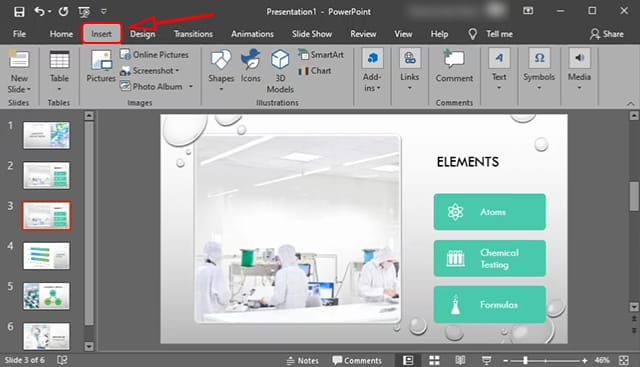

Daftar isi:
1. Tentukan Struktur Presentasi Keren
Sebelum buka Word, kamu perlu tahu dulu isi dan alur presentasi kamu. Buat kerangka PPT seperti ini:
- Judul
- Pendahuluan
- Masalah atau Topik Utama
- Analisis atau Pembahasan
- Solusi atau Rekomendasi
- Kesimpulan
- Penutup
Dengan struktur seperti ini, Selanjutnya kamu tinggal ikutin urutannya saat mulai bikin dokumen. Ini penting banget biar PPT kamu nggak muter-muter dan tetap fokus.
2. Gunakan Heading dan Gaya Format
Begitu dokumen Word kamu di buka, jangan asal ngetik. Gunakan Heading Styles supaya dokumen kamu kelihatan profesional dan terstruktur.
- Heading 1 untuk judul utama
- Heading 2 untuk subjudul atau poin-poin penting
- Normal Text untuk isi atau penjelasan
Selanjutnya Kamu bisa akses gaya-gaya ini dari tab Home di bagian Styles. Ini nggak cuma bikin dokumen enak dibaca, tapi juga memudahkan kamu bikin daftar isi otomatis nanti.
3. Tambahkan Visual dan Elemen Pendukung
Presentasi tanpa visual ibarat makan nasi tanpa lauk—ngebosenin. Jadi jangan lupa tambahkan gambar, grafik, atau tabel kalau perlu. Caranya:
- Gunakan tab Insert > Pictures untuk gambar.
- Pilih Insert > Chart buat nambah grafik.
- Gunakan SmartArt kalau mau buat diagram alur atau struktur.
Selanjutnya Pastikan visual yang kamu pakai relevan dan nggak asal tempel. Gunakan caption kalau perlu biar audiens ngerti konteksnya.
4. Gunakan Bullet Point dan Nomor
Kalau kamu pengin menjelaskan poin-poin penting, pakai fitur bullet point atau numbering. Ini bikin pembaca lebih mudah mencerna informasi daripada baca paragraf panjang. Langkah-langkah penting:
- Siapkan data yang dibutuhkan
- Buat kerangka isi
- Tambahkan visual pendukung
- Gunakan gaya penulisan yang konsisten
Ingat, jangan terlalu panjang per poin. Cukup satu atau dua kalimat biar nggak kehilangan fokus.
5. Atur Layout Biar Lebih Menarik Presentasi Keren
Meskipun ini Word, kamu tetap bisa bikin tampilan dokumen lebih menarik. Coba mainkan beberapa fitur ini:
- Section Breaks untuk membagi antar bagian PPT
- Page Layout > Columns kalau mau bikin tampilan dua kolom
- Gunakan Text Box untuk menyoroti kutipan atau poin penting
- Tambahkan Borders & Shading untuk mempercantik kotak teks atau paragraf
- Tujuannya bukan bikin dokumen heboh, tapi lebih enak dilihat dan jelas dibaca.
6. Simpan Presentasi Keren Dalam Format PDF
Setelah selesai, simpan dokumen kamu dalam format PDF. Ini penting supaya formatnya nggak berantakan saat dibuka di perangkat lain atau dikirim ke orang lain. Caranya gampang:
- Klik File > Save As
- Pilih format PDF
- Selesai!
Sekarang giliran kamu coba! Buka Microsoft Word, ikuti langkah-langkah di atas, dan bikin presentasi kamu sendiri yang rapi, jelas, dan pastinya keren. Gampang banget, kan?











